在升级到WordPress新版本后,引入了Gutenberg古腾堡编辑器,可能你之前使用的禁用自动保存和修订版本的代码失效了,本文分享的是WordPress官方建议的关闭修订版本和自动保存的方法。
什么是WordPress修订版本和自动保存
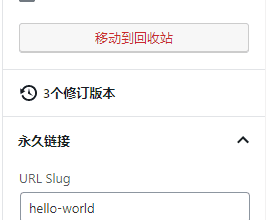
如果你使用的古腾堡编辑器,当你点击一次保存草稿按钮后,就会发现多出来了一个修订版本。
如果你使用的是老版本的经典编辑器,你还会发现隔一分钟就会给你自动保存一下。就又多了一个修订版本。
修订版本就是下图这个样子。
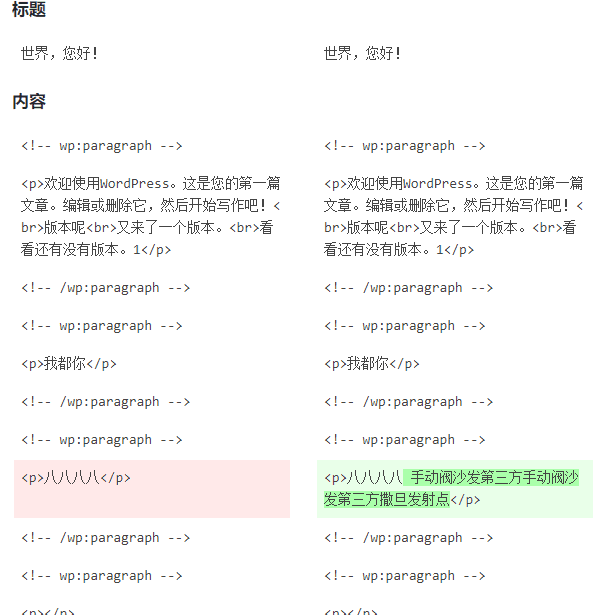
在某些情况下,这个修订版本和自动保存功能有用。
但是在绝大多数情况下,自动保存和修订版本都是无用的,时间久了过后,你数据库会保留很多的修订版本的数据,造成数据库臃肿,从而影响WordPress的运行速度。
所以在用不到修订版本和自动保存功能的情况下,我们可以禁用WordPress文章修订版本和自动保存功能。
官方建议的关闭修订版本和自动保存方法
默认的,WordPress对文章版本有一个WP_POST_REVISIONS函数,WP_POST_REVISIONS就是用来控制是否显示修订版本的。
我们可以通过在WordPress配置文件wp-config.php里面插入相关代码来设置修订版本的功能。
//禁用WordPress修订版本 define( 'WP_POST_REVISIONS', false );
WP_POST_REVISIONS默认有3个值:
true(默认值),-1:表示存储每一个修订版本
false,0:不存储修订版本(除了每篇帖子的一个自动保存版本)
一个大于0的值:设置要保存的修订版本数量,之前的版本会被删除。
所以我们还需要来禁用自动保存,WordPress默认的会隔一会儿自动保存一下(不过奶爸在新版的古登堡编辑器里面测试只有自己手动保存才会出现修订版本,没发现自动保存,经典编辑器里面发现会自动保存。)
禁用自动保存的方法
在wp-config.php文件插入这串代码,就可以设置自动保存的时间间隔。
define( 'AUTOSAVE_INTERVAL', 160 ); // 修改自动保存间隔时间为160秒
我们可以通过修改这个160的值来设置自动保存间隔,设置为86400就是一天自动保存一次文章,相信这么长时间,你文章肯定已经发出去了,就相当于关闭了WordPress的自动保存功能。
以上代码插入到wp-config.php文件里面的/* That’s all, stop editing! Happy publishing. */上方即可生效。
以上方法来自官方文档。
清理修订版本和自动保存数据的方法
如果你的WordPress已经保存了很多修订版本和自动保存的数据,那么你可以借助WP-Optimize来清理和优化你的数据库。
如果你使用的是WP Rocekt这款缓存插件,那么设置里面也可以清理多余的数据库文件。

评论已关闭
本文的评论功能已关闭,如有问题欢迎通过其他方式联系我们。